Centro de soporte e axuda
2.2 - Como emitir online desde o meu ordenador: instalar, configurar e usar o software Butt
Para poder emitir o son que se xera no ordendor, e que este se envíe ó servizo de radio online de recursoseducativos.net, precisas instalar un programa en dito equipo que permita a transmisión de son (co protocolo shoutcast v2).
Un dos máis sinxelos é BUTT que podes descargar gratuitamente na seguinte ligazón:
https://danielnoethen.de/butt/
Escolle a versión que se corresponda ao teu sistema operativo.
Trátase dun único arquivo executable que podes gardar en calquera lugar do teu equipo (por exemplo no escritorio), e facer doble click sobre o mesmo para executalo.
- No caso de windows existe unha versión para instalar (setup) ou sen instalar (without installer), podes escoller calquera delas.
- Tanto para Linux (incluída maqueta Abalar-Edixgal), como para macOS, son arquivos executables que non precisan instalación..
2 - Abre o programa Butt e preme en settings.
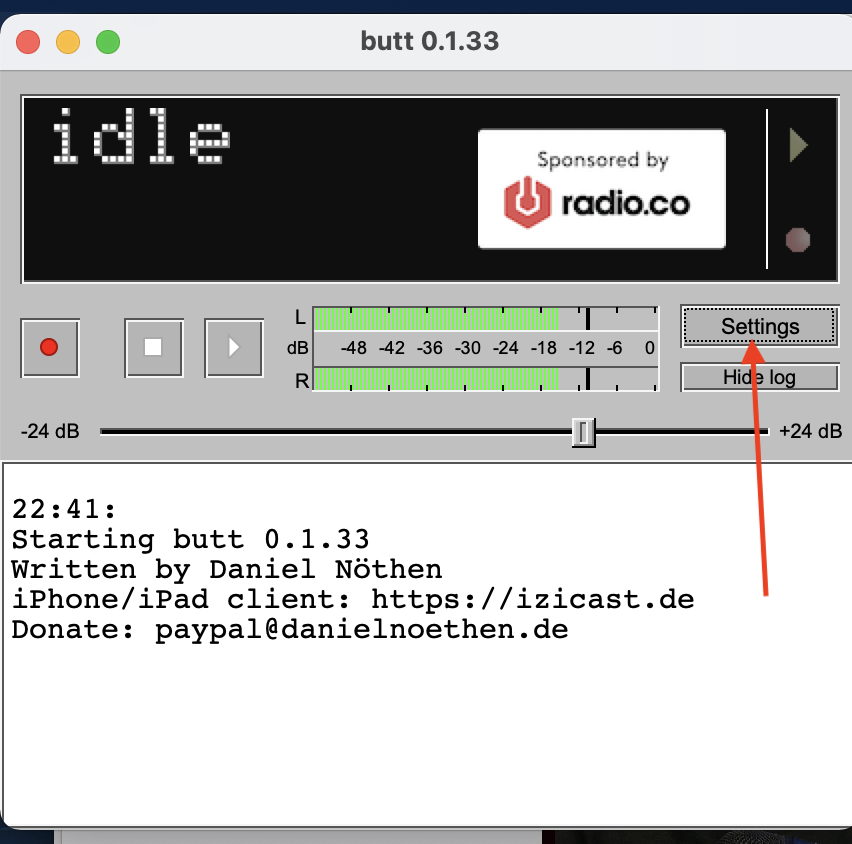
3 - Na lapela - Main - en - Server settings - preme ADD para engadir un novo servidor. Unha vez remates aparecerá no despregable para escollelo sempre que queiras (se só tes ese será o escollido por defecto)
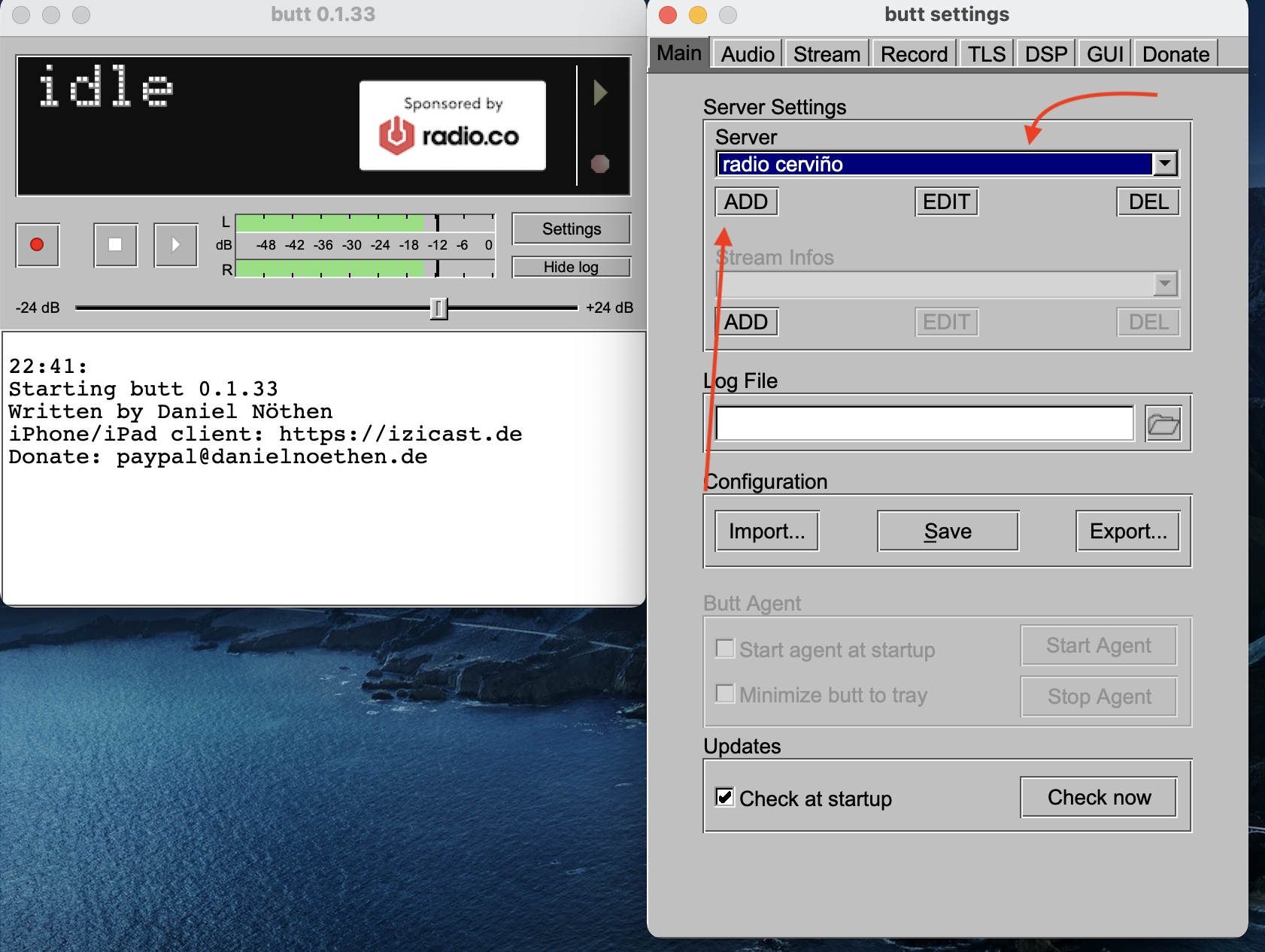
4 - Completa os diferentes campos que atopaches no apartado -as miñas radios- en recursoseducativos.net. Indica tamén un nome (name) que será o que aparecerá no despregable.
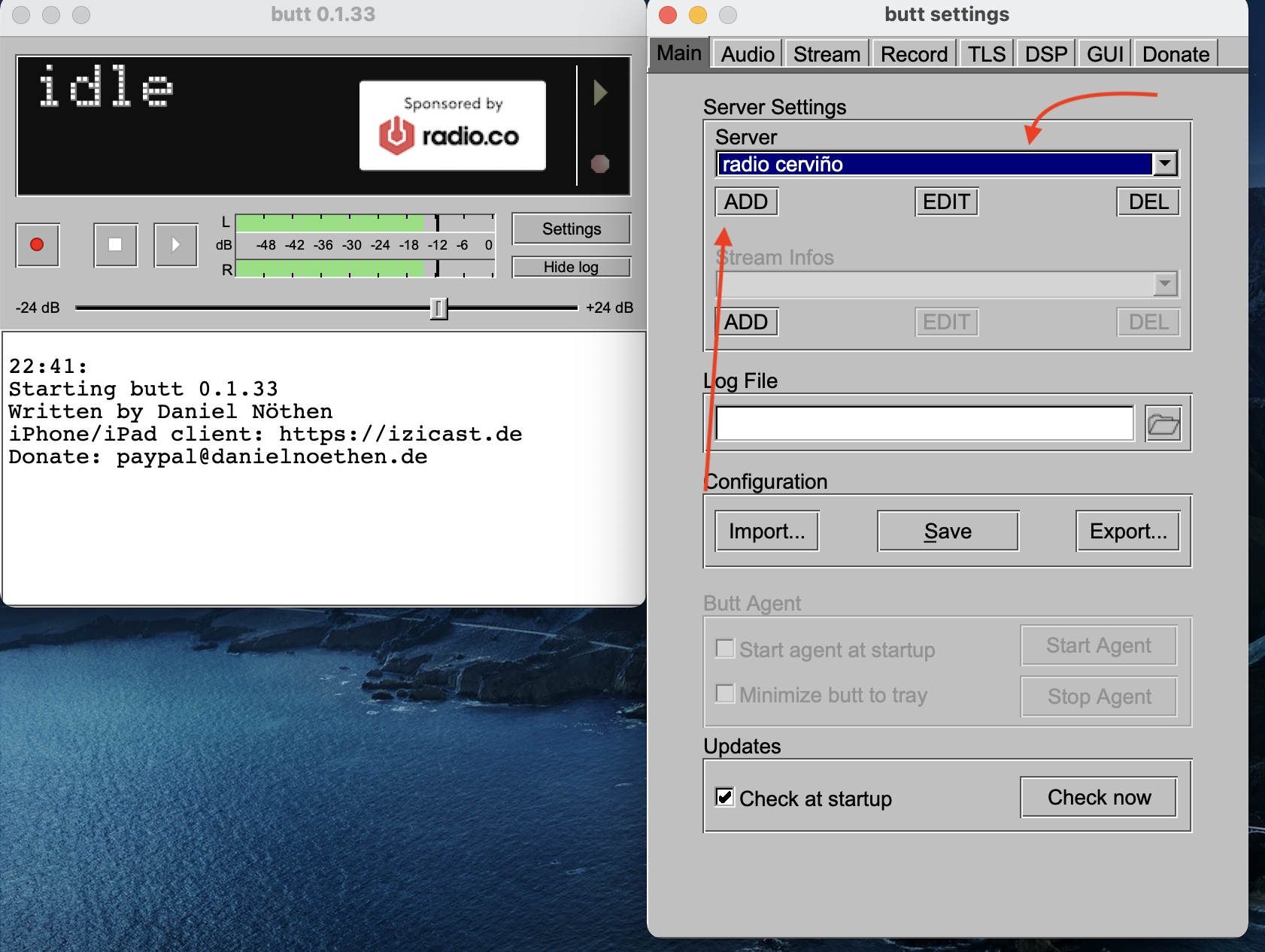
Preme en GARDAR cando remates para gardar os cambios.
Butt xa estará listo para comezar a emitir online.
Iniciando unha emisión online:
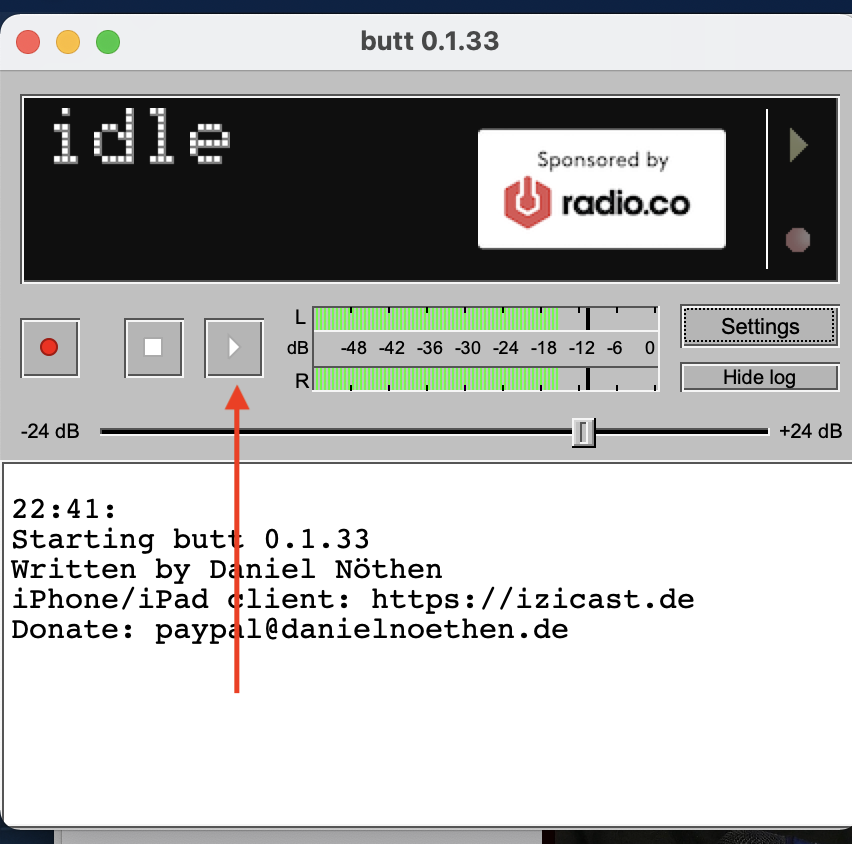
Para comezar a emitir online, e que se reproduza nos navegador que teñas incluído na web/blog, ou na url directa do stream, tan só tes que premer esta icona (asegurándote de que no despregable teñas escollida a túa radio)
Se non conecta pode deberse a algunha destas causas:
- Os datos introducidos son incorrectos (revísaos no apartado -a miña radio- en recursoseducativos.net)
- O servidor non están activo e listo para emitir, compróbao no apartado -a miña radio- en recursoseducativos.net, e reiníciao (tal como se explicou anteriormente) desde a opción dispoñible.
Se segues tendo problemas coméntao a info@recursoseducativos.net
Para deter a emisión tan só haberá que premer o botón de STOP.
Lembra que isto únicamente emite online o son que se xere no ordenador, deberás proceder do modo que o fas habitualmente para traballar coa radio, por exemplo para gravar o programa.
Tamén podes indicar un título para emisión, que aparecerá no reproductor ó lado de -emisión online-, tan só terás que escribir algo no campo título e premer OK para que se envíen os cambios. De non indicar ningún amosarase únicamente o indicativo de emisión online.
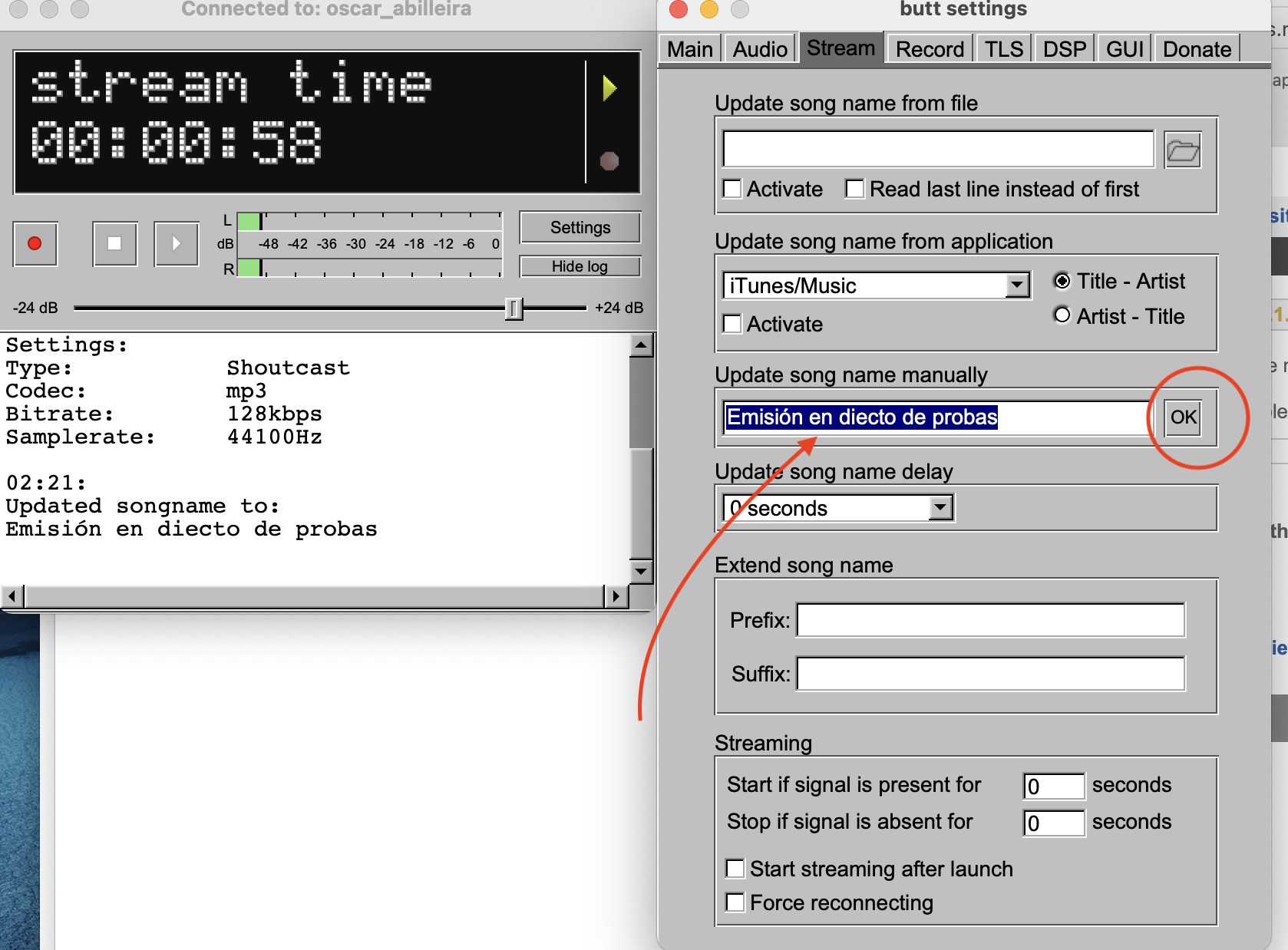
Lembra que desde que comezas a emitir desde a aplicación, poden tardar uns segundos ata que se emita online e se cargue o buffer.
